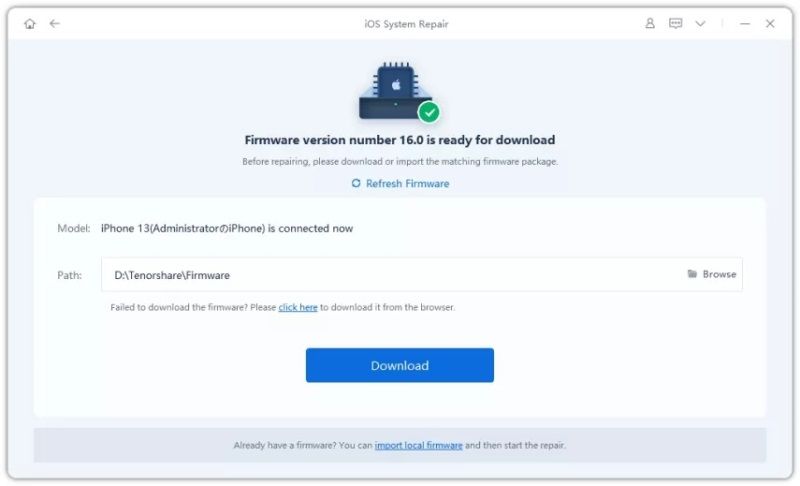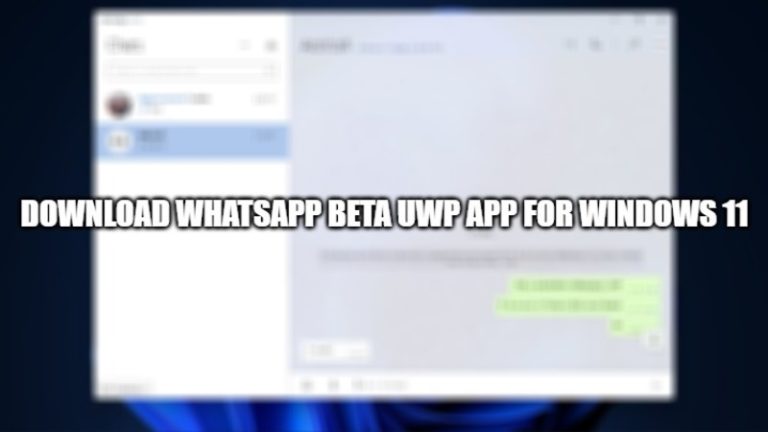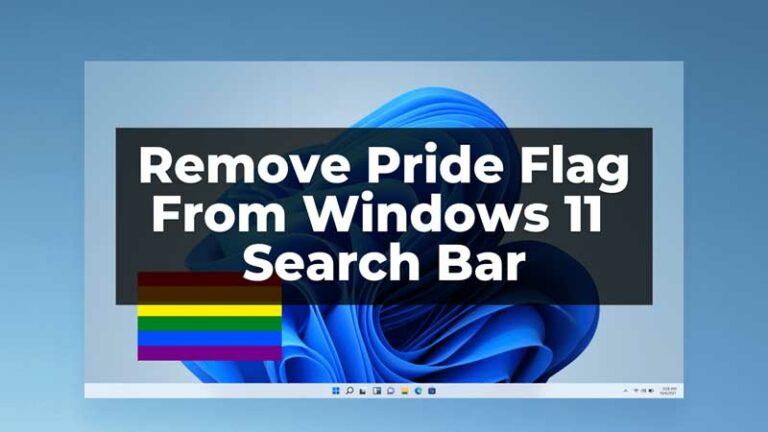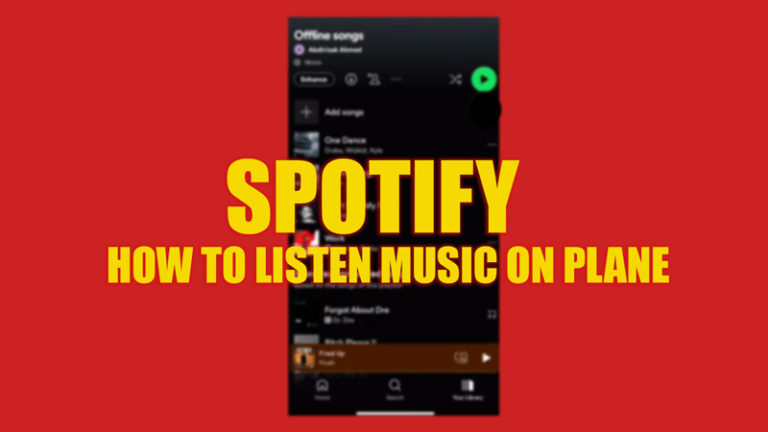(Исправлено) iPhone зависает на экране загрузки? 5 лучших способов
«Мой iPhone какое-то время завис на черном экране загрузки. Не могли бы вы помочь мне это исправить?» Нет ничего более неприятного, чем зависание iPhone на экране загрузки. Усталость от черного экрана каждый раз, когда вы держите iPhone в руках, можно облегчить, попробовав простые и легкие решения. В этом руководстве мы рассказали о пяти удобных способах исправить зависание iPhone на черном экране загрузки. Нажмите ниже, чтобы начать!
Почему мой iPhone зависает на экране загрузки?
Прежде чем приступить к действиям, важно понять причину, по которой iPhone 11 зависает на экране загрузки. Это распространенная проблема, с которой сталкиваются пользователи iPhone, особенно когда они устанавливают что-то новое на свои устройства или когда происходит повреждение оборудования. Другие проблемы включают в себя:
- Недавнее обновление старой iOS до более новой версии.
- Загромождена оперативная память из-за одновременного открытия слишком большого количества приложений.
- iPhone с джейлбрейком также сталкивается с проблемой зависания iPhone на экране загрузки.
- Перенос больших объемов данных со старых iPhone на новые также может привести к этой проблеме.
- Сбой приложения или операционной системы.
5 простых способов исправить зависание iPhone на экране загрузки
1. Принудительно перезагрузите ваш iPhone
Как всегда, первое, что нужно попробовать, — это принудительное завершение работы. Это обновит ваш iPhone, предоставив в его оперативной памяти новый чистый слот для запуска приложений. Вот как вы можете это сделать:
Для iPhone 8 и новее
- Нажмите и отпустите кнопки увеличения и уменьшения громкости одну за другой.
- Продолжайте нажимать боковую кнопку до тех пор, пока на экране не появится логотип Apple.
Для iPhone 7 и 7 Плюс
- Продолжайте нажимать кнопку уменьшения громкости вместе с боковой кнопкой, чтобы отобразить логотип Apple на экране.
Для iPhone 6 серии
- Продолжайте нажимать боковые кнопки и кнопки «Домой», пока на экране не появится логотип Apple.
2. Используйте эффективный инструмент Tenorshare ReiBoot (без потери данных)
Один из наиболее эффективных способов — воспользоваться сторонними платформами, специализирующимися на решении таких проблем. В таком случае нет лучшего друга, чем ReiBoot – восстановление системы iOS, что обеспечивает восстановление без потери данных. С его помощью вы также можете выполнять множество других функций.
К ним относятся обновление iOS до последней версии или понижение ее версии, исправление распространенных ошибок iPhone, вход в режим восстановления в один клик и многое другое. Давайте теперь узнаем, как вы можете его использовать!
Шаг 1. Загрузите и установите Tenorshare ReiBoot на свое устройство и запустите его.
Шаг 2. Подключите iPhone к компьютеру с помощью USB-кабеля.
Шаг 3. Чтобы исправить зависание iPhone на экране загрузки с вращающимся колесом, выберите «Восстановление системы iOS» и нажмите «Пуск».
Шаг 5: Продолжайте загрузку пакета прошивки, нажав кнопку «Загрузить». Будьте терпеливы, так как это может занять несколько минут.
Шаг 6. По завершении выберите «Начать стандартное восстановление», чтобы устранить проблему.
Хотите узнать о других способах? Вы можете попробовать те, которые упомянуты ниже. Однако имейте в виду, что все они используют iTunes, что приводит к риску потери данных, что в большинстве случаев является очевидным побочным эффектом.
3. Восстановите свой iPhone
Вот как вы можете восстановить свой iPhone в режиме DFU:
- Установите iTunes на свой компьютер, запустите его и подключите iPhone к устройству.
- Продолжайте нажимать кнопку «Домой» и кнопку питания примерно десять секунд.
- Сразу через 8 секунд отпустите кнопку «Домой» и продолжайте нажимать другую, пока iTunes не обнаружит iPhone в режиме восстановления.
- Отпустите кнопку «Домой». Если экран вашего iPhone стал черным, значит, он перешел в режим DFU.
- Перейдите в раздел «Сводка» и выберите «Восстановить iPhone».
4. Переведите iPhone в режим восстановления.
Еще одно решение для iPhone, зависающего на экране загрузки, — это ввести его в режим восстановления. Вот что вам нужно будет сделать:
- Запустите iTunes на своем компьютере и подключите к нему свой iPhone.
- Войдите в режим восстановления, нажав и быстро отпустив кнопки увеличения и уменьшения громкости, а затем нажимая боковую кнопку до тех пор, пока
- вы увидите экран режима восстановления на своем устройстве.
- iTunes распознает ваш iPhone в режиме восстановления.
- Нажмите на опцию «Восстановить», чтобы завершить процесс.
5. Обновите версию iOS.
Наконец, обновите версию iOS. Вот как вы можете использовать это решение, чтобы избавиться от зависания вашего iPhone на экране загрузки:
- Откройте iTunes на своем компьютере и подключите к нему свой iPhone.
- При успешном обнаружении iTunes перейдите в раздел iPhone, щелкнув соответствующую опцию в правом верхнем углу.
- Выберите «Проверить наличие обновлений», а затем «Загрузить и установить», чтобы обновить устройство.
- После завершения процесса ваш iPhone перезагрузится в обычном режиме.
Советы: сделайте резервную копию вашего iPhone перед началом ремонта
Бонусный совет — сделайте резервную копию ваших данных перед началом любого ремонта, чтобы исправить зависание iPhone на черном экране загрузки. Вы можете выполнить резервное копирование с помощью любой платформы, например iCloud, iTunes или Tenorshare iCareFone. Последний вариант является наиболее надежным, поскольку он гарантирует отсутствие потери данных и к тому же довольно удобен в использовании. После того как вы почините свое устройство, вы сможете получить все свои данные из резервной копии.
Заключение
Подводя итог, можно сказать, что iPhone зависает на круге на экране загрузки — это одна из наиболее распространенных проблем, с которыми сталкиваются пользователи iPhone. Благодаря упомянутым выше исправлениям вы можете помочь своему устройству справиться и вернуться в нормальное состояние. Хотя все исправления имеют вероятность успеха, использование Tenorshare ReiBoot является лучшим вариантом, поскольку оно гарантирует отсутствие потери данных.
Горячие часто задаваемые вопросы
1. Что такое «Круг смерти iPhone»?
Circle of Death iPhone указывает, что что-то пошло не так с операционной системой устройства и прошивкой iOS. Ошибки iOS в основном вызывают эту проблему и не позволяют системе загружаться должным образом. Это приводит к тому, что устройство зависает на iPhone, застревающем на экране загрузки, в основном при включении iPhone.
2. Будет ли принудительная перезагрузка iPhone удалять все?
Услышьте, как мы кричим «Нет!» Принудительная перезагрузка iPhone ничего не удаляет; он просто обновляет ваше устройство, помогая исправить не отвечающий iPhone.